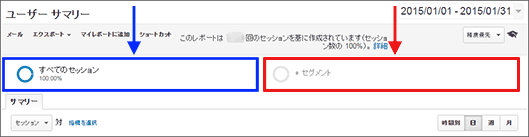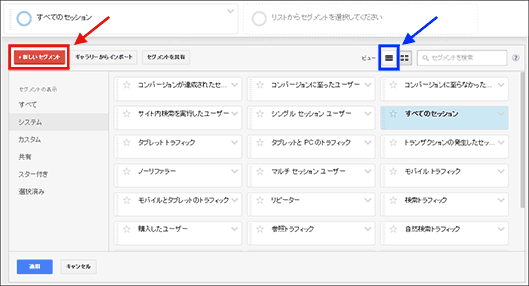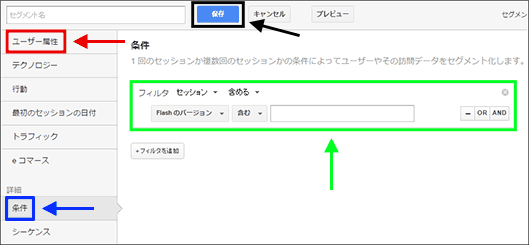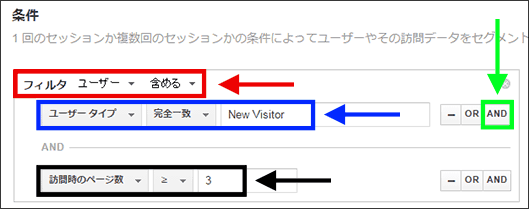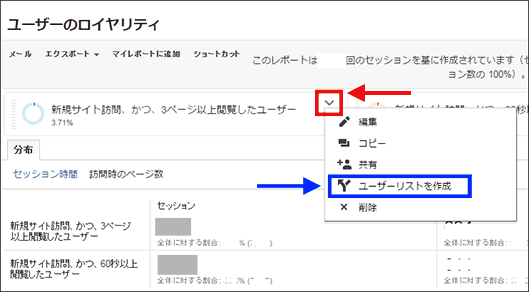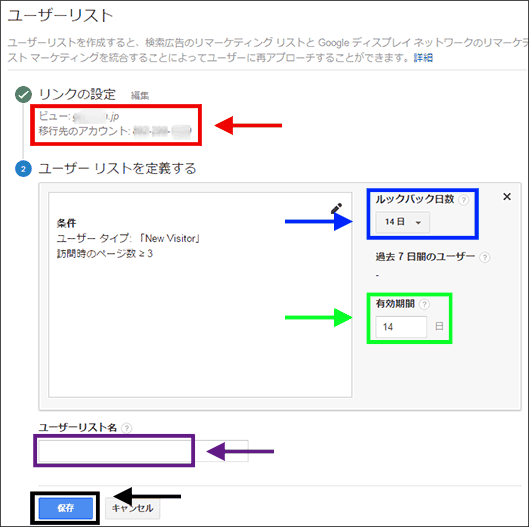ブランド認知・理解を深めるために、AdWords広告でサイトへの再訪を促すには?(第76回)
たまたまサイトに来てくれた新規の訪問者に、2回3回とサイトを訪問してもらい、会社名や商品/サービス名を覚えてもらう方法を解説する。
2015年11月12日 7:00
サイトに興味を持ってくれた新規訪問ユーザーに、AdWords広告を出稿して再訪問を促し、会社名や商品/サービス名を覚えてもらい、商品/サービスについての理解を深めてもらいたい。
スマホの使用が当たり前になった現在、何かにつけて検索することが驚くほど多くなった。結果、検索して訪問するサイトの数も相当な数になる。
しかし、たまたま何かのきっかけで検索して訪問したサイトのことなど、いちいちすべて覚えていられない、というのが普通だろう。
自分の検索行動を振り返ってみても、検索経由やTwitter、Facebook経由で、何度か同じサイトに訪問してはじめて、「あれ、なんだか前にも来たことあるな」と気が付いて、ブックマークしたり、サイトを運営している会社の会社概要を調べたり、というのが普通の行動だ。
逆に、サイト運営の立場から考えると、おなじみさんでなく、たまたま何かの検索キーワードでうまくサイトへ来てくれた新規の訪問者には、2回3回ともう少しサイトに訪問してもらい、会社名や商品/サービス名を覚えてもらい、ブランドについての理解を深めてもらうことは重要だ。
そこで今回は、下記2つのAdWords広告用のユーザーリストを作成してみたい。
- 新規にサイトを訪問し、かつ、3ページ以上閲覧したユーザー
- 新規にサイトを訪問し、かつ、60秒以上閲覧したユーザー
「3ページ以上」や「60秒以上」といった条件をつけたのは、直帰したユーザーや、サイトのターゲットではないユーザーを対象から除いて広告を打ちたいからだ。初めて訪問してくれた顧客は大事にしたい。間違って訪問した人や、思ったイメージと違うと思わせてしまった人まで、しつこく広告で追いかけることはしたくない。
そもそも、そういうユーザーを広告で追いかけても成果が出るかは疑問だ。そういう意味なので、「3ページ以上」や「60秒以上」といった条件については、サイトの事情にあわせて微調整していただきたい。
ユーザーリスト用のセグメントの作成
標準に用意されているセグメントには今回紹介するセグメントは存在しないので、新しいセグメントを作成していく必要がある。
まずレポート画面の上部にある「+セグメント」(図1赤枠部分)のエリアをクリックしよう。ブラウザ表示の横幅が狭い場合は、すべてのセッション(図1青枠部分)の下に並んで表示される。
「+セグメント」(図1赤枠部分)のエリアをクリックすると、図2のようなセグメントの機能が表示されるので、左上にある「+新しいセグメント」(図2赤枠部分)をクリックして新規セグメントを作成していこう。
新しいセグメントを作成する初期画面では「ユーザー属性」(図3赤枠部分)が選択されているが、今回作成するセグメントは2つとも「条件」(図3青枠部分)を選択しよう。図3はその「条件」を選択した画面だ。
セグメントの条件設定は、図3緑枠部分で行う。
「新規にサイトを訪問し、かつ、3ページ以上閲覧したユーザー」セグメントの設定
1つ目の「新規にサイトを訪問し、かつ、3ページ以上閲覧したユーザー」セグメントの設定が図4だ。
ユーザーベースなので、フィルタは「ユーザー」「含める」と指定(図4赤枠部分)する。そして「ユーザータイプ」「完全一致」「New Visitor」(図4青枠部分)と指定すれば「新規ユーザー」の条件となる。続いて右横の「AND」(図4緑枠部分)をクリックして、次の条件と重ね合せる。
「3ページ以上閲覧した」という条件は、「訪問時のページ数」「≥」「3」(図4黒枠部分)と指定しよう。「新規サイト訪問、かつ、3ページ以上閲覧したユーザー」というセグメント名を付け、「保存」をクリックしよう(図3黒枠部分)。
「新規にサイトを訪問し、かつ、60秒以上閲覧したユーザー」セグメントの設定
次の「新規にサイトを訪問し、かつ、60秒以上閲覧したユーザー」セグメントの設定は、同様に「条件」分類のセグメントの画面で行う。図5がその設定例だ。
前半は図4と同様で、最後の条件指定だけが異なる。「60秒以上閲覧した」という条件は、「セッション時間」「≥」「60」(図5黒枠部分)と指定しよう。「新規サイト訪問、かつ、60秒以上閲覧したユーザー」というセグメント名を付け、「保存」をクリックしよう(図3黒枠部分)。
それぞれのセグメントをもとにしたユーザーリストを作成する方法
各セグメントを作成したら、次はこれをもとにしたユーザーリストの作成だ。
何らかのレポートに掛けた該当セグメントの右に表示されている下矢印記号(図6赤枠部分)をクリックして表示される機能から「ユーザーリストを作成」(図6青枠部分)を選択する。
出てきたユーザーリスト作成画面のリンクの設定で、「ビュー」と「AdWordsのアカウント」を選択(図7赤枠部分)して次のステップに進めば、図7のユーザーリストの定義画面になる。
「ルックバック日数」(図7青枠部分)は、新規という状態がすぐに変化してしまう可能性もあるので、次の有効期間と同じ(14日)にすることにした。
「有効期間」(図7緑枠部分)は、どの程度リストを新鮮に保つかという観点で指定しよう。今回は、たとえば「新規ユーザーが忘れないうちに広告で追い打ちを掛けたい」という意図で、短めの「14日」と設定した(図7緑枠部分)。どれだけリストが溜まるかという量的な面と、商品やサービスの特性や広告の目的などに応じて適切な日数を設定しよう。
あとは、ユーザーリストに「3ページ以上閲覧した新規ユーザー」などと名前を付けて(図7紫枠部分)、「保存」(図7黒枠部分)する。
もう1つのユーザーリストも同様に、「ルックバック日数」(=14日)と「有効期間」(=14日)を指定し、「60秒以上閲覧したユーザー」などと名前をつけて保存しよう。
これでAdWords側でリマーケティングリスト用のユーザーリストとして選択できるようになる。
2つのセグメントを組み合わせて、新規ユーザーにAdWordsで広告を出稿するには?
AdWords側では、キャンペーンあるいは広告グループで、1つ目のセグメントと2つ目のセグメントをもとにしたリマーケティングリストを選択する。
条件を「掛け算(AND、かつ)」にするか、「足し算(OR、あるいは)」にするかは、リストの量や、広告を出す範囲に応じて選択すればよい。AdWordsのユーザーリストは、「OR」か「AND」か「NOT」で組み合わせることができる。
詳しい設定の方法は、第72回の記事を参照していただきたい。
出稿対象ユーザーをさらに絞り込むには?
「新規サイト訪問」という条件が「絞り込みとしては甘い(広告を打つ効果は低い)」と判断できる場合は、もう少し訪問しているけど、まだ会社や商品/サービスの認知や理解が浅そうだと判断して、「累計訪問回数が少ない」という条件にしてはどうだろうか。
具体的にはたとえば、以下のようなセグメントだ。
- サイトへの累計訪問回数が2~4回目のユーザー
セグメントの設定は、「条件」分類の画面で図8のように設定しよう。
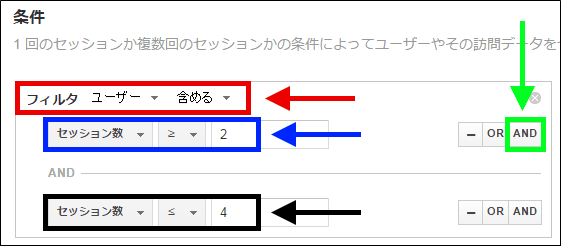
「セッション数」というのが、少々わかりにくい名称だが、「累計何回目のサイト訪問だったか」というディメンションだ。
ユーザーベースなので、フィルタは「ユーザー」「含める」と指定(図8赤枠部分)する。そして「セッション数」「≥」「2」(図4青枠部分)とすれば「累計訪問回数が2回目以上」の条件となる。続いて右横の「AND」(図4緑枠部分)をクリックして、次の条件と重ね合せる。
「累計訪問回数が4回目以下」という条件は、「セッション数」「以下」「4」(図4黒枠部分)と指定しよう。
ユーザーリスト作成時の「ルックバック日数」を長めに取ると、「累計訪問回数がすでに5回以上」といった状態のユーザーまで多数対象にしてしまう可能性もあるので、「7日」か「14日」と短めの方がよいだろう。有効期間もそれに呼応する形で同じくらいの日数がよいのではないだろうか。
- この記事のキーワード